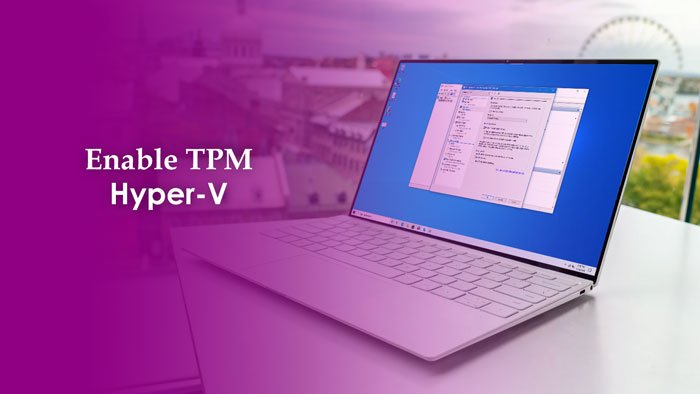Se você está tentando instalar o Windows 11 no Hyper-V em um computador Windows 10, mas está tendo problemas diferentes, aqui está uma solução simples para corrigir alguns deles. Você deve habilitar o TPM no Hyper-V para instalar o Windows 11. Mesmo se o seu processador não estiver listado na lista oficial, você pode ativar o VMTPM virtualmente no Hyper-V usando este tutorial.
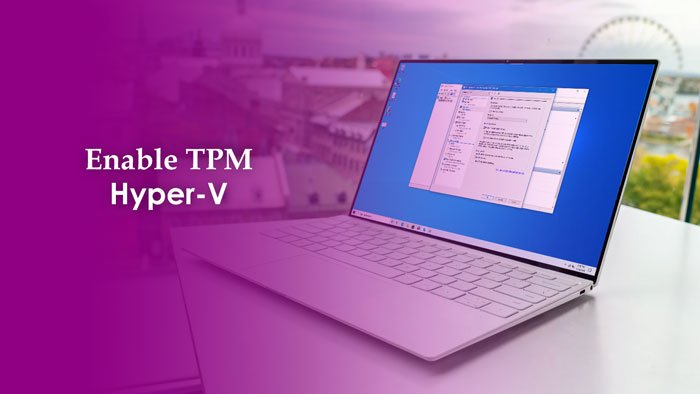
Conforme a Microsoft atualizava seu requisitos do sistema para a versão mais recente do Windows, você deve precisar do Trusted Platform Module 2.0 para instalar o Windows 11. Se você tiver um computador muito antigo, é provável que sua placa-mãe não tenha o módulo. Agora, se você deseja experimentar a versão mais recente do Windows sem comprar um novo computador, o Hyper-V é uma boa solução para você.
Você pode instale o Windows 11 no Hyper-V e execute-o junto com o Windows 10. No entanto, ao instalar o Windows 11 no Hyper-V, você pode obter algumas interrupções por não ter o TPM habilitado. Esse é o motivo pelo qual você deve habilitar esta funcionalidade de segurança para fazer o trabalho.
Antes de começar, você deve saber que deve selecionar Geração 2 ao implantar uma máquina virtual via Hyper-V. Caso contrário, você não poderá obter as opções necessárias para instalar o Windows 11.
Como habilitar o TPM no Hyper-V para instalar o Windows 11
Para habilitar o TPM no Hyper-V para instalar o Windows 11 , siga estas etapas:
Pesquise “hyper-v manager” na caixa de pesquisa da barra de tarefas.Clique no resultado da pesquisa individual.Clique com o botão direito na máquina virtual e selecione a opção Configurações . Alterne para a guia Segurança . Marque a caixa de seleção Habilitar Módulo de plataforma confiável . Clique no botão OK.
Vamos verificar essas etapas em detalhes.
Em primeiro lugar, você deve abrir o Gerenciador Hyper-V em seu computador. Para isso, procure “hyper-v manager” na caixa de pesquisa da Barra de Tarefas e clique no respectivo resultado da pesquisa. Aqui, ele mostra todas as máquinas virtuais quando você clica no nome do seu computador no lado esquerdo.
Se você pode ver sua máquina virtual, clique com o botão direito nela e selecione Configurações opção.
Em seguida, certifique-se de que a máquina virtual desejada esteja selecionada na lista suspensa. Em seguida, mude para a guia Segurança e marque a caixa de seleção Ativar Módulo de plataforma confiável .
Clique no botão OK para salvar a alteração. Depois disso, você pode instalar o Windows 11 sem problemas.
O Hyper-V oferece suporte a TPM?
Sim, o Hyper-V oferece suporte a Módulo de plataforma confiável ou TPM. No entanto, você deve ter firmware UEFI com geração 2. Se você selecionar Geração 1 ou não tiver o firmware UEFI, não poderá ativar o TPM. Para verificar se o seu PC está usando UEFI ou BIOS , siga este tutorial detalhado.
O TPM está disponível em outro software de máquina virtual?
Sim, o TPM está disponível em outro software de máquina virtual, como VMware, VirtualBox, etc. No entanto, como Hyper-V, UEFI o firmware é necessário para habilitar o TPM em outro software de máquina virtual.
Leia: Como ignorar o requisito de TPM e instalar o Windows 11.